先日の Japan VMUG vExpert が語る #31 にて、「VMware ドキュメントを AI が読んでみる。(LLM 様子見編)」という話をしました。
今回の内容です。
背景とセッション録画
直前に開催された VMware Explore 2023 Tokyo VMUG 特別 Session にて、「VMware ドキュメントが多すぎるので AI でまとめて検索できるチャット サービスがほしい(できれば日本語で)」みたいな質問(というか要望)をラグーさんとクリスさんにしました。そしてちょうど「Japan VMUG vExpert が語る会」の登壇枠に余裕ができたので、自分でも簡易的にためしてみたものになります。
I was honored with the 'Q&A Award' at VMware Explore 2023 Tokyo - VMUG Session. I am very interested in VMware's AI initiatives.
— Go Watanabe (@gowatana) 2023年11月14日
Thank you @RaghuRaghuram @cswolf @MyVMUG #VMwareExploreTokyo #JapanVMUG https://t.co/UFkugVKynN pic.twitter.com/zqeJ6p4xLA
ということで、話した内容については録画をどうぞ。
今回は、Azure OpenAI Service を利用しています。
イベントの録画プレイリストはこちら。
参考 URL など
補足情報と、登壇中に紹介した URL です。
Azure OpenAI Service リファレンスアーキテクチャ 関連
「Microsoft Base コンテンツ ポータル」の Azure OpenAI Service 関連の一覧
Azure OpenAI Service リファレンスアーキテクチャ 5章
企業内向けChatと社内文書検索.pptx
GitHub の、上記の5章にあたる部分
セッション内で紹介した chatreadretrieveread.py
vSAN PDF 検索くん むけのファイル編集
デモで見せた「vSAN PDF 検索くん」としてファイル修正した内容
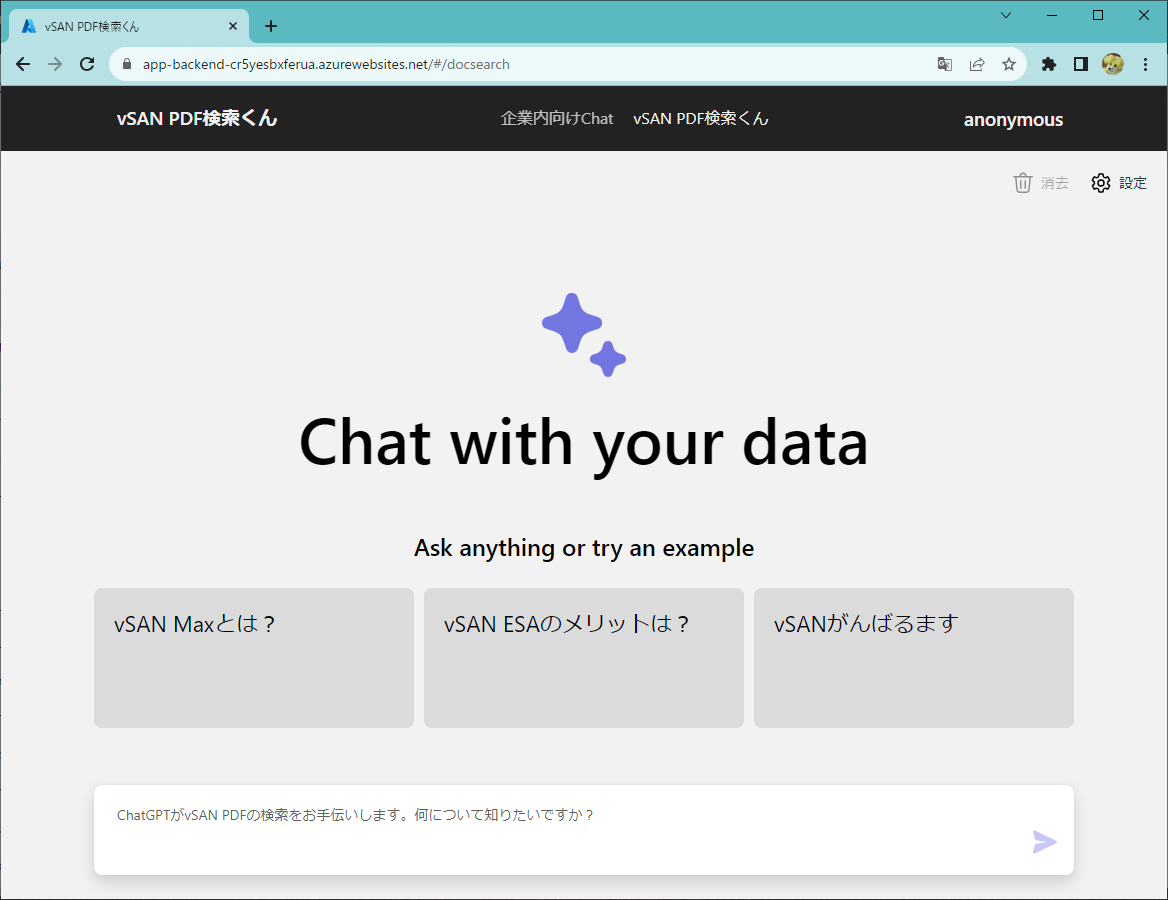
読み込ませた VMware ドキュメントの PDF
VMware vSAN 8.0 Update 2 - vSAN のプランニングとデプロイ
上記の Web ページ版
おまけ
サンプル アプリ展開のオプションについて
サンプル アプリの展開には、azd コマンドを利用します。何度か実施する場合は、(2回目以降は)下記のようにオプションを指定すると、途中の確認をスキップできます。
PS> azd up --no-prompt
削除するときには、下記のように「--purge」オプションを指定すると、Azure OpenAI のアカウントをちゃんと(soft delete ではなく permanently delete で)削除できます。
PS> azd down --purge --force
soft delete されたリソースの確認
サンプル アプリをデプロイする際には、利用する Azure サービスの仕様上、Azure OpenAI と Document intelligence のアカウント(というかインスタンス)が作成されます。これの削除はデフォルトでは soft delete になっていて、ただ削除しただけではしばらく(48時間?)見えないところで残ってしまいます。
サンプル アプリの環境を中途半端に削除してしまった場合は、下記のように soft delete されたリソースがあるか確認し、残っている場合は削除すると再デプロイ時のエラーを解消できたりします。ただし、例ではどちらも soft delete リソースは存在しない、きれいな状態です。
Azure OpenAI →「削除されたリソースの管理」画面
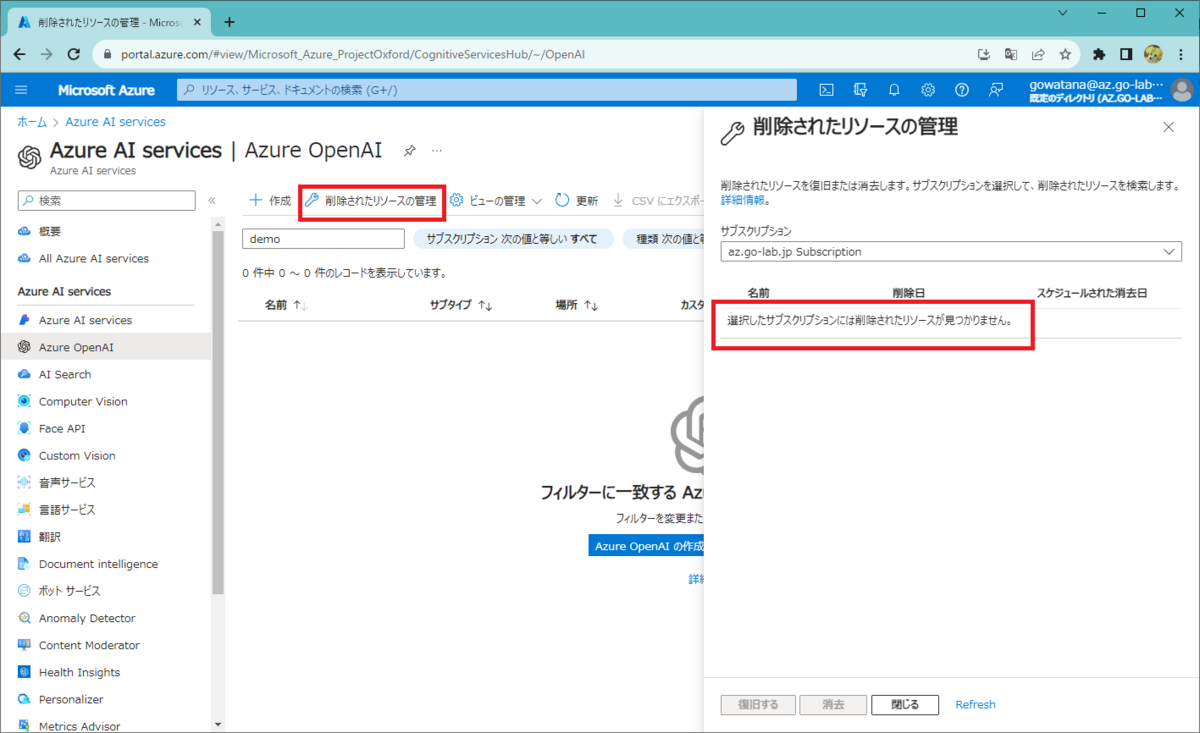
Document Intelligence(旧 Form Recognizer) →「削除されたリソースの管理」
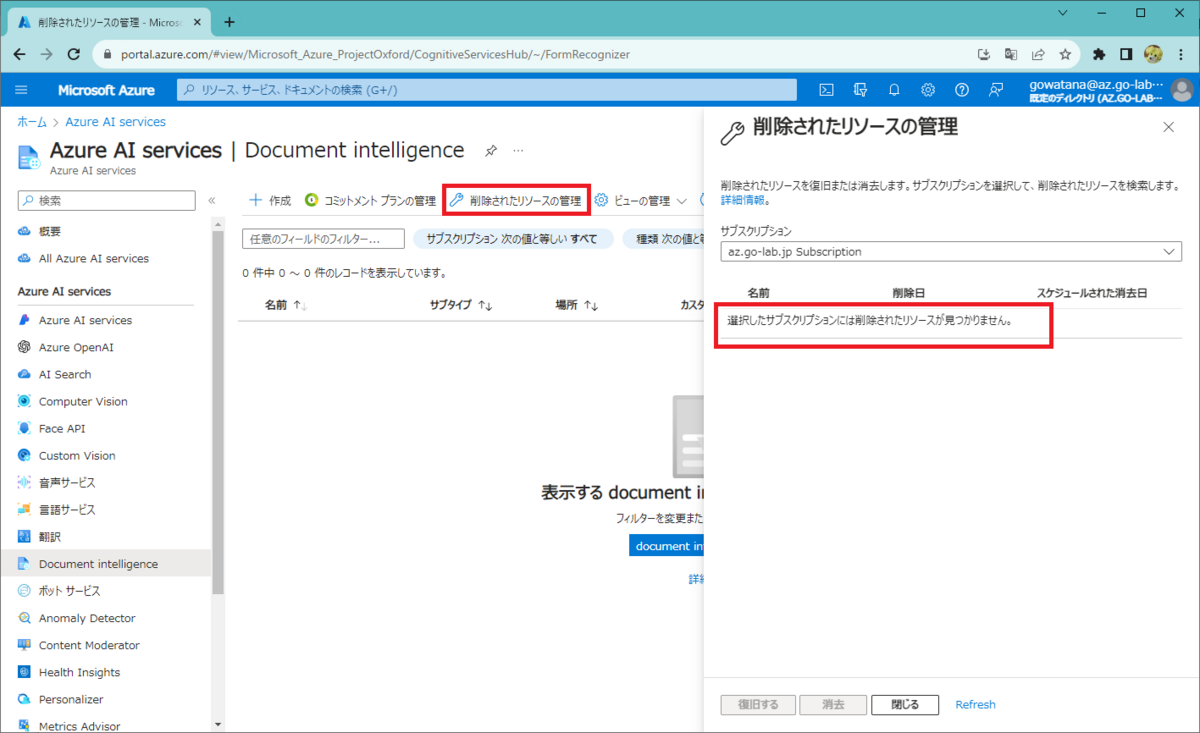
この2つは、このサンプル アプリの展開 / 削除の中では両方「Cognitive Account」と表現されるので、再デプロイでエラーが発生するようであればどちらも確認してみるとよいかもしれません。ちなみに命名規則は下記のようになっています。
- Azure OpenAI アカウント: cog-文字列
- Document Intelligence(旧 Form Recognizer)アカウント →cog-fr-文字列
以上、VMware ドキュメントを Azure OpenAI Service に読ませてみる話でした。